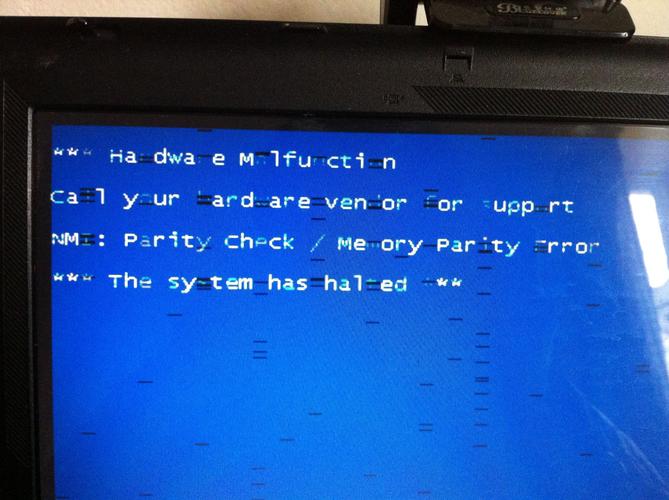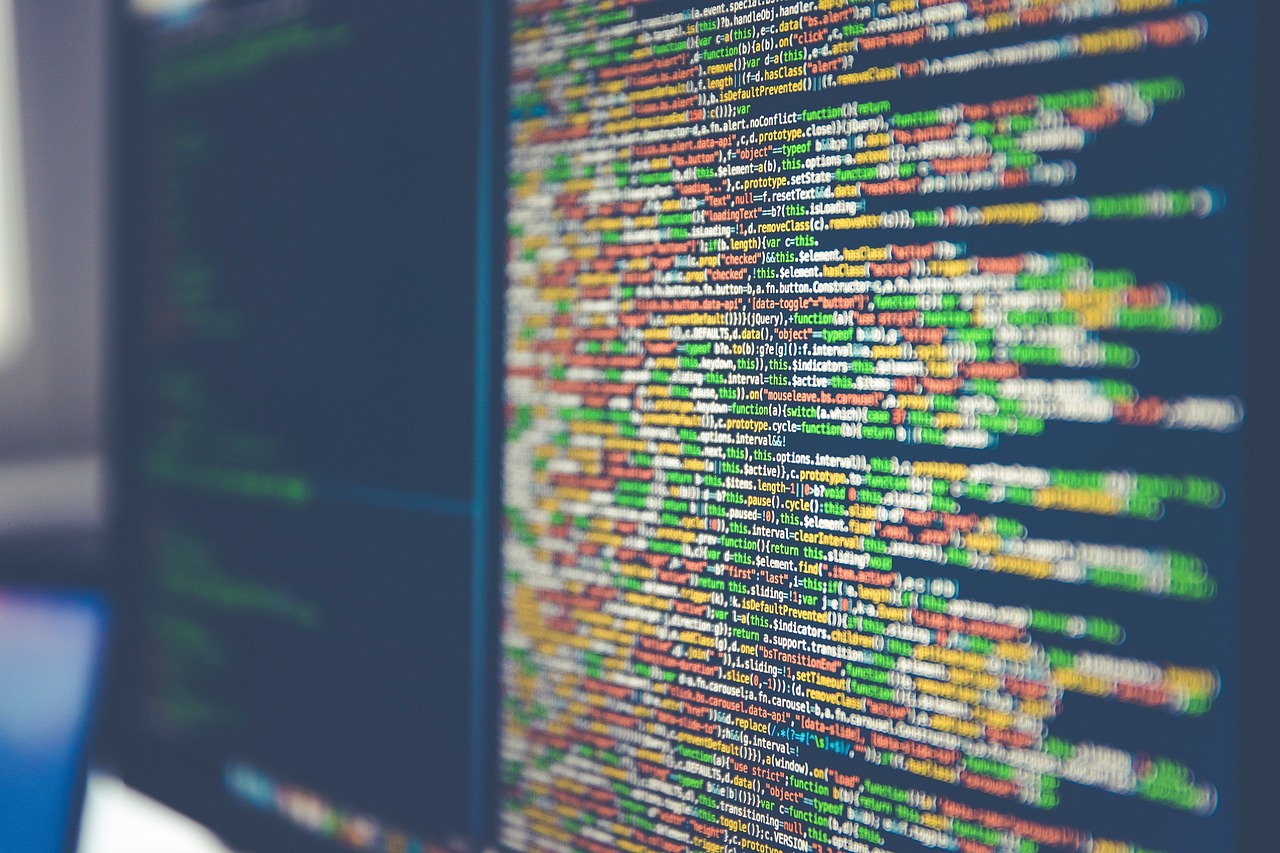网线DNS异常可能是由于网络连接问题、DNS服务器故障或配置错误导致的,需检查网络设备、重新设置DNS或联系网络服务提供商解决。
当我们在使用网络时,可能会遇到“网线DNS服务器不可用”的问题,这通常会导致无法正常浏览网页,DNS(Domain Name System)是域名系统的缩写,它的主要作用是将人类容易记忆的域名转换为机器能够理解的IP地址,若DNS服务器出现问题,我们的设备便无法解析网站的域名,进而不能访问互联网,以下是解决这一问题的几个步骤:
检查网络连接

确认你的设备已经正确连接到网络,检查网线是否牢固地插在电脑和路由器上,并确保路由器的指示灯显示正常。
重启设备
有时,简单的重启可以解决许多临时的网络问题,尝试重新启动你的电脑和路由器。
更换DNS服务器
假如你的本地DNS服务器出现问题,可以尝试更换为公共DNS服务器,如Google的8.8.8.8或者Cloudflare的1.1.1.1。
更改步骤:
1、打开“控制面板”并进入“网络和共享中心”。
2、点击左侧的“更改适配器设置”。
3、右键点击正在使用的网络连接,选择“属性”。
4、选中“Internet协议版本4 (TCP/IPv4)”,然后点击“属性”。
5、选择“使用下面的DNS服务器地址”,输入新的DNS服务器地址,例如8.8.8.8或1.1.1.1。
6、确定保存设置。
清除DNS缓存

在某些情况下,旧的DNS缓存可能会导致问题,可以通过命令提示符清除DNS缓存。
操作步骤:
1、打开“命令提示符”(以管理员身份)。
2、输入ipconfig /flushdns命令,按回车键执行。
3、系统将清除DNS缓存,并可能需要几秒钟来重新加载网络配置。
更新网络驱动
过时或损坏的网络驱动可能是导致问题的元凶,检查是否有可用的网络驱动更新,并进行安装。
更新步骤:
1、打开“设备管理器”。
2、展开“网络适配器”选项。
3、右键点击你的网络适配器,选择“更新驱动程序”。
4、按照向导完成驱动程序的更新。
联系ISP供应商
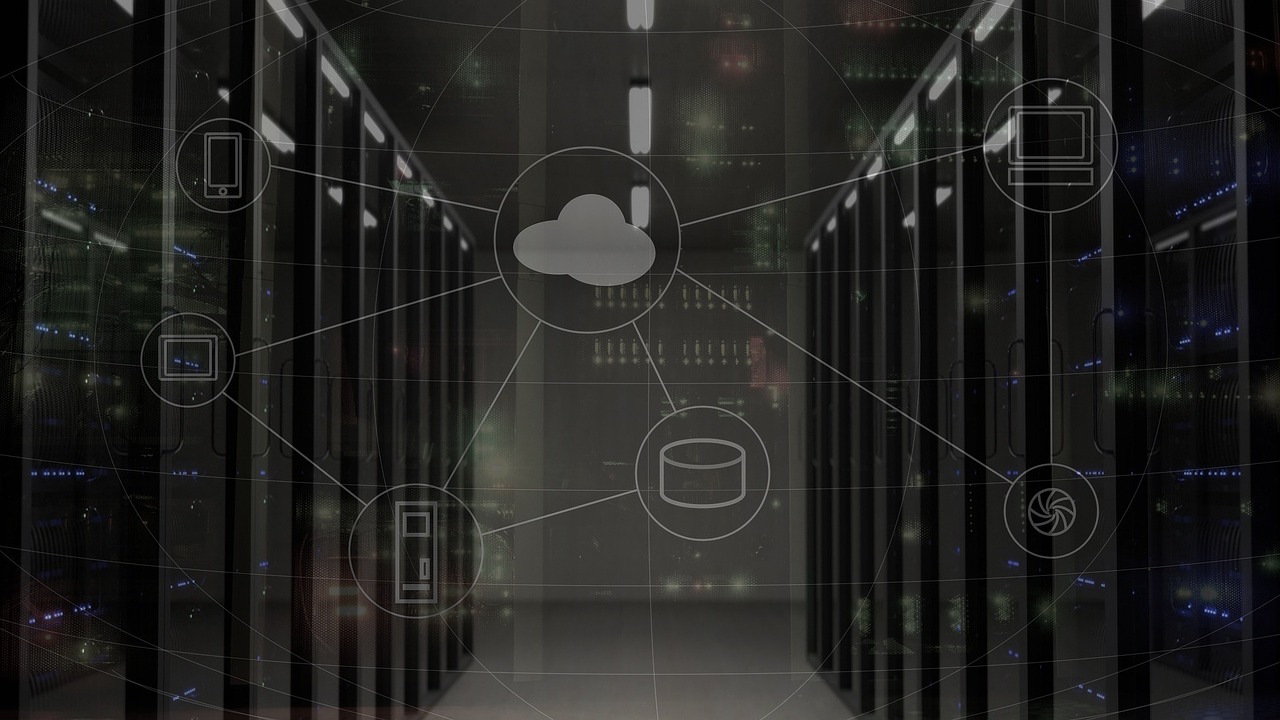
假如以上步骤都不能解决问题,可能是ISP(Internet Service Provider)提供的DNS服务出现了问题,这时,你应该联系你的网络服务提供商获取帮助。
相关问题与解答
Q1: 我该如何判断是否是DNS服务器导致的问题?
A1: 当你无法访问网站但其他网络功能正常时,很可能是DNS服务器问题,可以使用ping命令测试域名解析是否正常。
Q2: 更换DNS服务器后还是不能上网怎么办?
A2: 确认你输入的DNS服务器地址是否正确,并且网络适配器已设置为自动获取IP地址,如果还是不行,可能需要进一步检查网络设置或联系ISP。
Q3: 频繁更换DNS服务器会不会影响网速?
A3: 理论上,使用距离你更近的DNS服务器可以减少延迟,但如果频繁更换,可能会导致额外的域名解析时间,从而影响网速,建议选择一个稳定可靠的DNS服务器长期使用。
Q4: 我使用的是无线网络,也会遇到DNS服务器不可用的问题吗?
A4: 是的,无论是有线还是无线网络,都可能遇到DNS服务器不可用的问题,解决方法大致相同,都需要检查网络设置或更换DNS服务器。